Opanowanie skrótów klawiaturowych na Macu
Wprowadzenie
W świecie informatyki wydajność jest kluczowa, a skróty na pulpicie na Macu to proste, ale potężne narzędzie, które może znacznie zwiększyć produktywność. Służą jako bezpośrednie ścieżki do najbardziej używanych plików, folderów i aplikacji, eliminując potrzebę powtarzalnej nawigacji. Chociaż macOS ma elegancki i przyjazny dla użytkownika interfejs, możliwość dostosowania go za pomocą skrótów może dodatkowo usprawnić operacje. Ten przewodnik systematycznie przeprowadzi Cię przez proces tworzenia, zarządzania i maksymalizacji skrótów na pulpicie na Twoim Macu, aby zapewnić bezproblemowy przepływ pracy.

Zalety korzystania ze skrótów na pulpicie
Skróty na pulpicie oferują oszczędność czasu, która może zmienić sposób, w jaki korzystasz z Maca. Wyobraź sobie, że masz natychmiastowy dostęp do swoich kluczowych zasobów bez konieczności przeszukiwania warstw folderów lub uruchamiania wielu aplikacji. Ta wygoda jest bezcenna dla profesjonalistów zarządzających wieloma projektami lub każdego, kto regularnie potrzebuje szybkiego dostępu do określonych plików. Ponadto, redukując bałagan na pulpicie i skutecznie organizując skróty, skupiasz się na tym, co ważne. Ta zdolność nie tylko zwiększa produktywność, ale także prowadzi do bardziej zorganizowanej przestrzeni cyfrowej, co ułatwia zarządzanie i realizację codziennych zadań.

Przygotowanie do tworzenia skrótów
Zanim przystąpisz do procesu tworzenia skrótów, kluczowe jest przygotowanie Maca. Zacznij od sprawdzenia dostępnych aktualizacji oprogramowania, aby upewnić się, że system działa na najnowszej wersji macOS. Ten krok jest kluczowy dla zgodności i dostępu do nowych funkcji, które mogą poprawić funkcjonalność skrótów. Przejdź do ‘Preferencje systemowe’ i wybierz ‘Aktualizacja oprogramowania’, aby potwierdzić, że Twój Mac jest aktualny. Dodatkowo, rozważ uporządkowanie pulpitu, aby zrobić miejsce na nowe skróty, utrzymując przestrzeń czystą i dostępną.
Jak utworzyć skrót na pulpicie za pomocą Findera
Tworzenie skrótów na pulpicie za pomocą Findera to prosty proces, który płynnie integruje się z codzienną rutyną:
- Otwórz Finder: Uruchom Finder z Docka lub paska menu.
- Zlokalizuj przedmiot: Przejdź do pliku lub folderu, dla którego chcesz utworzyć skrót.
- Utwórz alias: Kliknij prawym przyciskiem myszy na przedmiot i wybierz “Utwórz alias” z menu, aby wygenerować skrót, znany jako alias w macOS.
- Umieść na pulpicie: Przeciągnij nowo utworzony alias na swój pulpit. Rozpoznasz go po małej strzałce na ikonie, wskazującej, że to skrót.
Przestrzegając tych kroków, możesz szybko zintegrować skróty z przepływem pracy, tworząc centrum wydajności na swoim pulpicie.
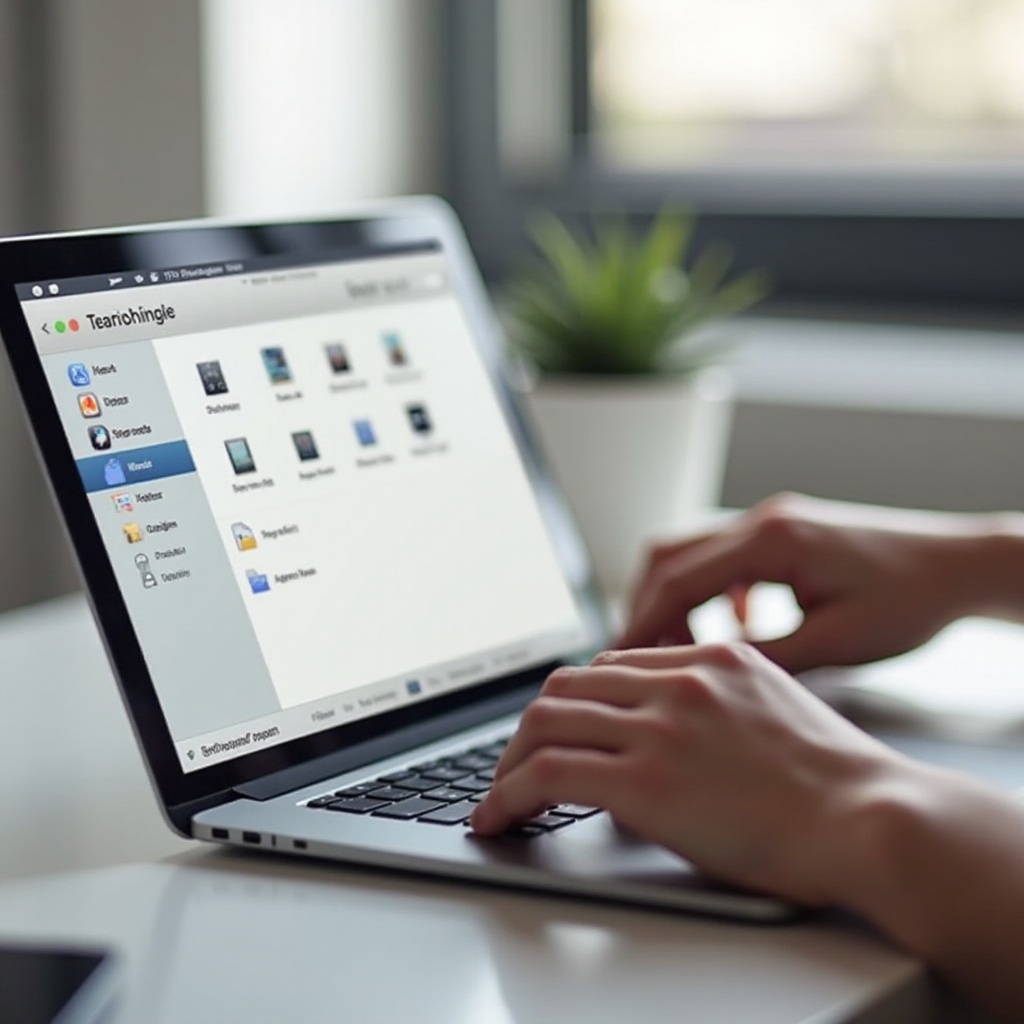
Tworzenie skrótów do stron internetowych na pulpicie
Podobnie jak kluczowe pliki i aplikacje korzystają ze skrótów, tak samo mogą to robić Twoje ulubione strony internetowe. Na Macu proces tworzenia takich skrótów jest równie prosty.
Korzystanie z Safari
- Otwórz Safari: Przejdź do strony internetowej, którą chcesz dodać jako skrót.
- Przeciągnij URL na pulpit: Kliknij ikonę obok adresu strony i przeciągnij ją na pulpit.
Ta czynność natychmiast tworzy skrót do strony na pulpicie, podobnie jak skróty do aplikacji.
Dodawanie stron do Docka
- Przeciągnij URL do Docka: Kliknij i przeciągnij adres URL strony do Docka.
- Łatwy dostęp: Twoje ulubione strony są teraz tylko jedno kliknięcie od Docka.
Te trasy dostępu podkreślają wszechstronność skrótów na pulpicie, rozszerzając ich funkcjonalność na nawigację w sieci.
Zarządzanie zaawansowanymi skrótami
Aby utrzymać skuteczność skrótów i zorganizować pulpit, rozważ te zaawansowane strategie:
- Organizacja folderów: Twórz foldery, aby grupować podobne skróty, minimalizując wizualny bałagan.
- Wykorzystaj tagi: Przypisuj tagi, aby szybko identyfikować i przywoływać skróty.
- Rutynowe czyszczenie: Regularnie usuwaj nieużywane skróty, aby utrzymać porządek na pulpicie.
Wdrożenie tych technik zapewnia, że Twoje miejsce pracy pozostaje uporządkowane, umożliwiając skupienie się na ważnych zadaniach bez rozpraszania się.
Rozwiązywanie powszechnych problemów ze skrótami
Pomimo swojej użyteczności, możesz napotkać okazjonalne problemy ze skrótami na pulpicie. Oto rozwiązania typowych problemów:
- Niefunkcjonalne skróty: Sprawdź, czy lokalizacja oryginalnego pliku się nie zmieniła. Przesunięty lub usunięty plik oznacza, że jego alias nie będzie działał.
- Problemy z tworzeniem aliasów: Jeśli “Utwórz alias” jest niedostępne, sprawdź uprawnienia do elementu.
- Bałagan na pulpicie: Przeciążone skróty mogą zagracać Twoje miejsce pracy — utrzymuj je zorganizowane, aby zachować efektywność.
Przewidując te wyzwania, możesz zapewnić sobie bardziej płynne doświadczenie ze skrótami na pulpicie, zwiększając funkcjonalność Twojego Maca.
Wnioski
Integracja skrótów na pulpicie z użytkowaniem Maca może mieć głęboki wpływ na Twoją produktywność i organizację przepływu pracy. Dzięki zastosowaniu kroków i strategii opisanych w tym przewodniku, możesz zapewnić sobie szybki dostęp do najważniejszych zasobów cyfrowych. Optymalizując swój pulpit za pomocą przemyślanych i zarządzanych skrótów, będziesz korzystać z bardziej płynnego, efektywnego środowiska pracy, które wspiera Twoje codzienne zadania.
Często Zadawane Pytania
Czy mogę utworzyć skrót do pliku przechowywanego w iCloud?
Tak, możesz utworzyć skrót do plików przechowywanych w iCloud. Upewnij się, że plik jest pobrany i dostępny na twoim urządzeniu przed utworzeniem aliasu.
Jak usunąć skrót z mojego biurka?
Aby usunąć skrót, kliknij go i naciśnij klawisz ‘Delete’ lub przeciągnij go do Kosza. Nie wpłynie to na oryginalny plik.
Czy są aplikacje firm trzecich do zarządzania skrótami na Macu?
Tak, różne aplikacje firm trzecich, takie jak Alfred i LaunchBar, oferują rozszerzone możliwości zarządzania i organizacji skrótów wykraczające poza natywne funkcje macOS.


